この記事ではエクセルでの足し算の記号ややり方は?縦一列の合計を一括で出す方法【一気に:SUM関数など】について解説していきます。
これらの処理としては、主に
・足し算の記号は【+】
・通常の四則演算をセル内に入力して足し算を実行する
・縦一列の足し算の合計は+ではなくSUM関数を使う
といいです。
それでは、実際のサンプルを用いて詳細を確認していきましょう。
なお、足し算・合計に関連する処理を以下でまとめていますので、併せてチェックしてみてくださいね♪

エクセルでの足し算の記号とやり方【関数:数式】
それでは以下のサンプルを用いて、エクセルで足し算の記号と使い方について確認していきます。
エクセルで足し算を行う場合の記号は【+】です。キーボード内の【れ】に対応するボタンと【Shift】を同時押しすることで、このプラスマークを表示できます。
なお、
以下のように
・計算式:2+4
という足し算の処理をエクセルで実行させてみます。
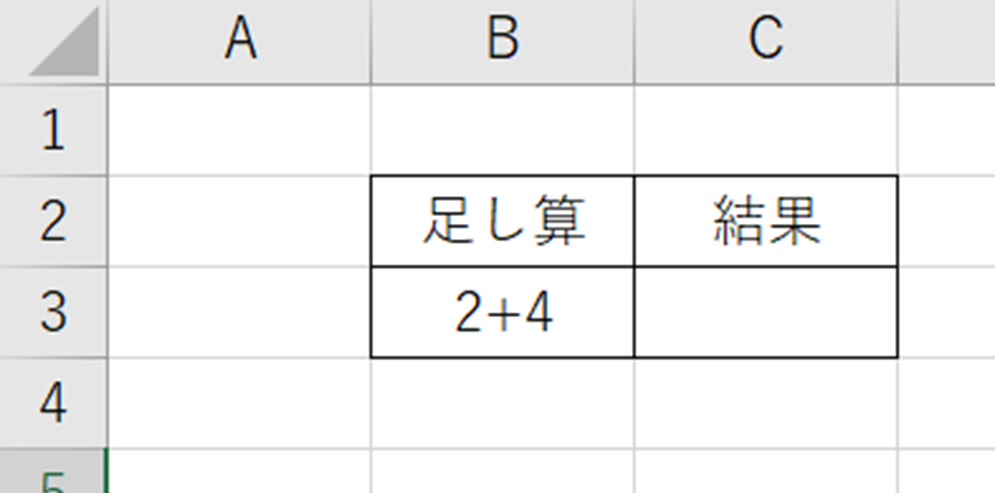
この場合には、計算結果を出力したいセルに「イコール」を打った上で、この数式をそのまま入力していけばいいです。
具体的には任意のセルに=2+4といれれば足し算を実行できます。
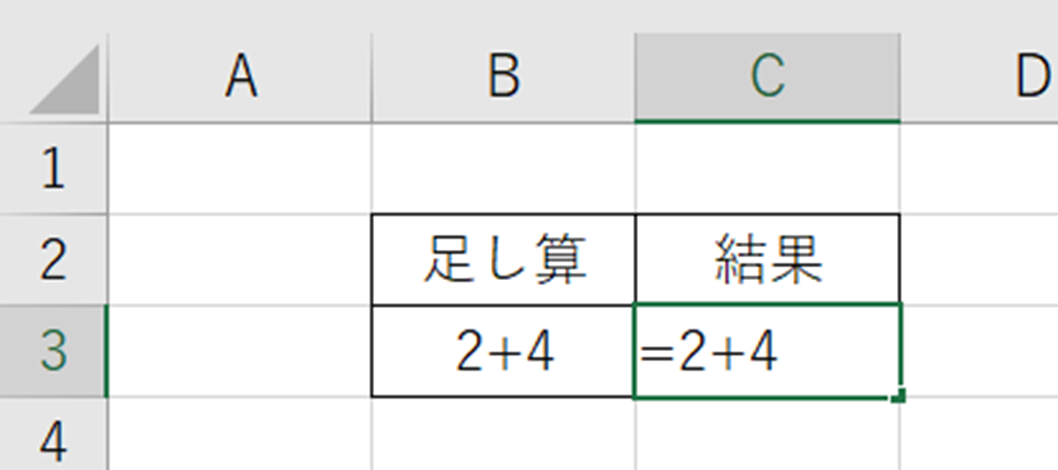
ENTERにて処理を確定させれば、2+4の合計結果の「6」が表示させました。
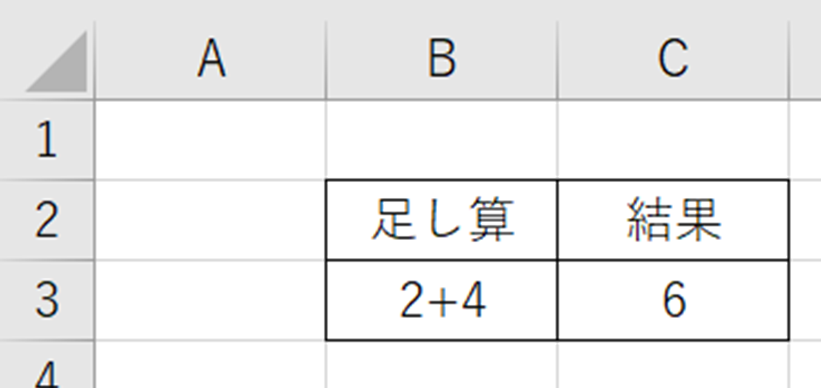
これでエクセルにて足し算の記号の+の使い方が完了となります。
2列の足し算のやり方【セル参照の使い方】
上では、数値を直接入力しつつ「+」記号を使うことで、足し算を実行させましたが、「数値」ではなく「予め数値が入ったセル」を参照して、合計を一気に出すことができます。
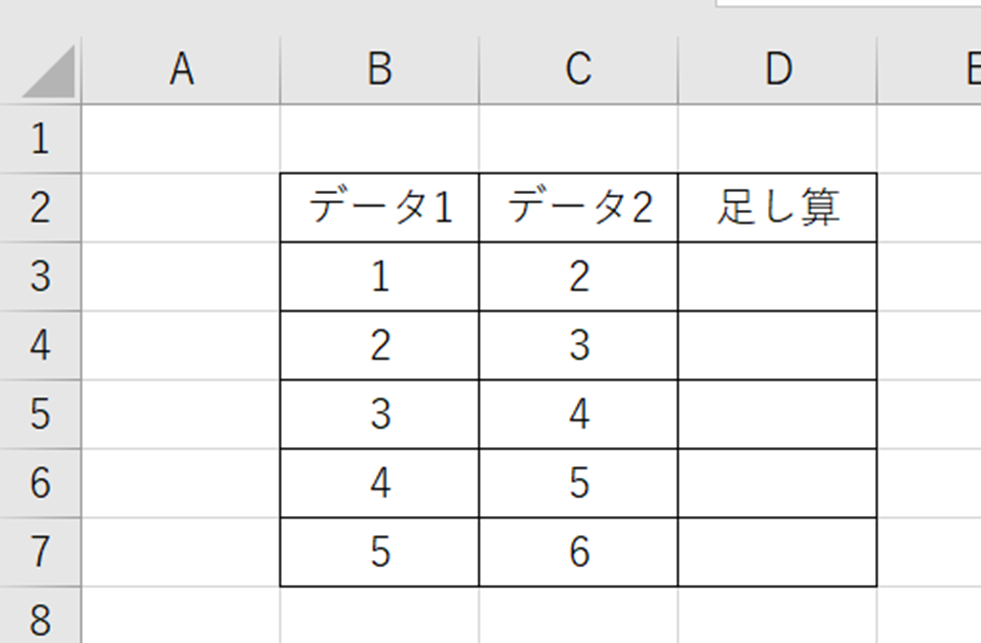
この場合では隣同士のセルの足し算結果を出したいセルに=B3+C3と入れましょう。この時、各セルはクリックすると自動で数式に表示されるため、おすすめです。
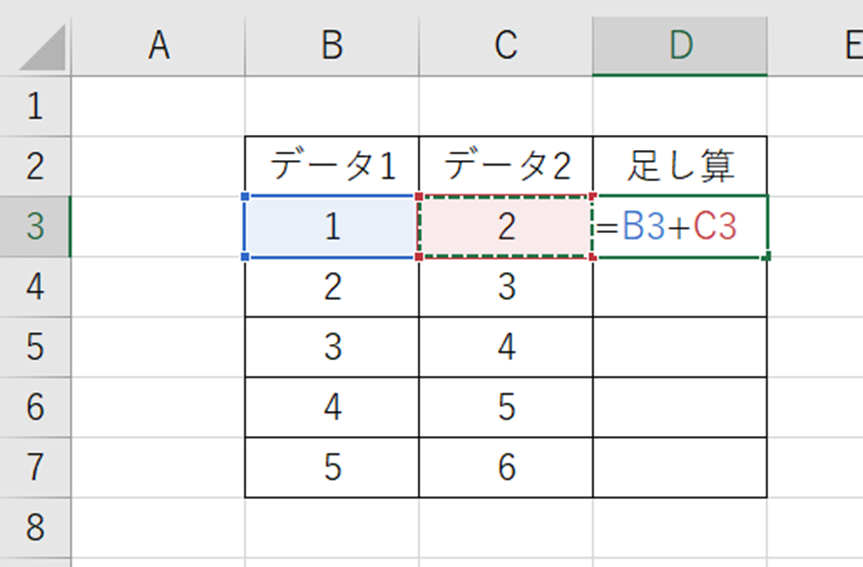
ENTERにて2列の足し算を実行します。1+2の結果の「3」が返されました。
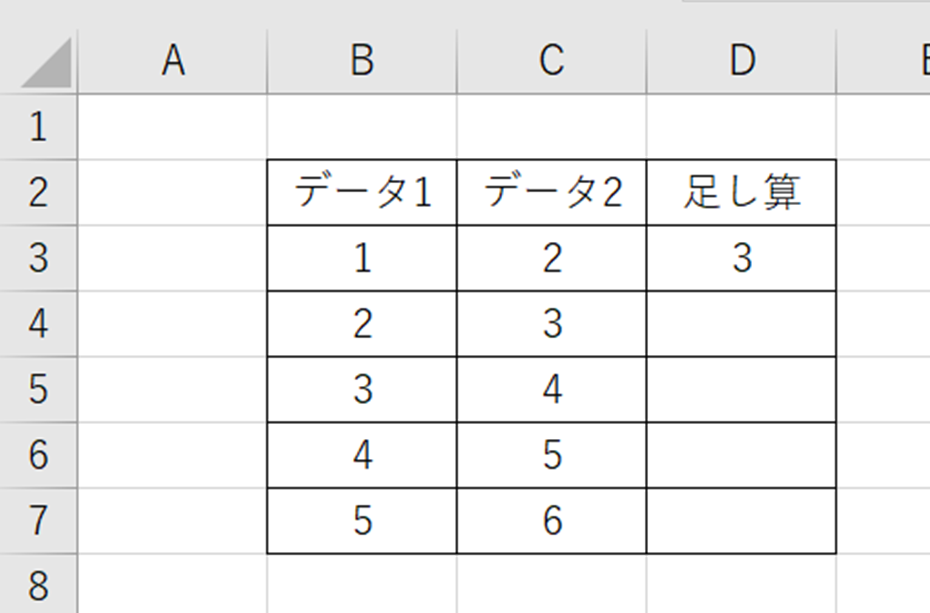
後はオートフィル機能(出力セルの右下にカーソルを合わせると出る十字マークをドラッグ&ドロップ)によって一気に足し算を行っていきます。

これで隣同士の2列を一気に足していく方法が完了です。
エクセルで縦1列の足し算の合計を出す方法【SUM関数】
なお、縦1列などのすべての数値を一気に足し算したいケースもあるでしょう。
この場合では、毎回「+記号」を用いて処理していると非効率のため、SUM関数を使うといいです。

縦1列の足し算結果を出力したいセルに=SUM(B3:B7)と入れます。範囲を指定する際にはセルをドラッグするだけでOKです。
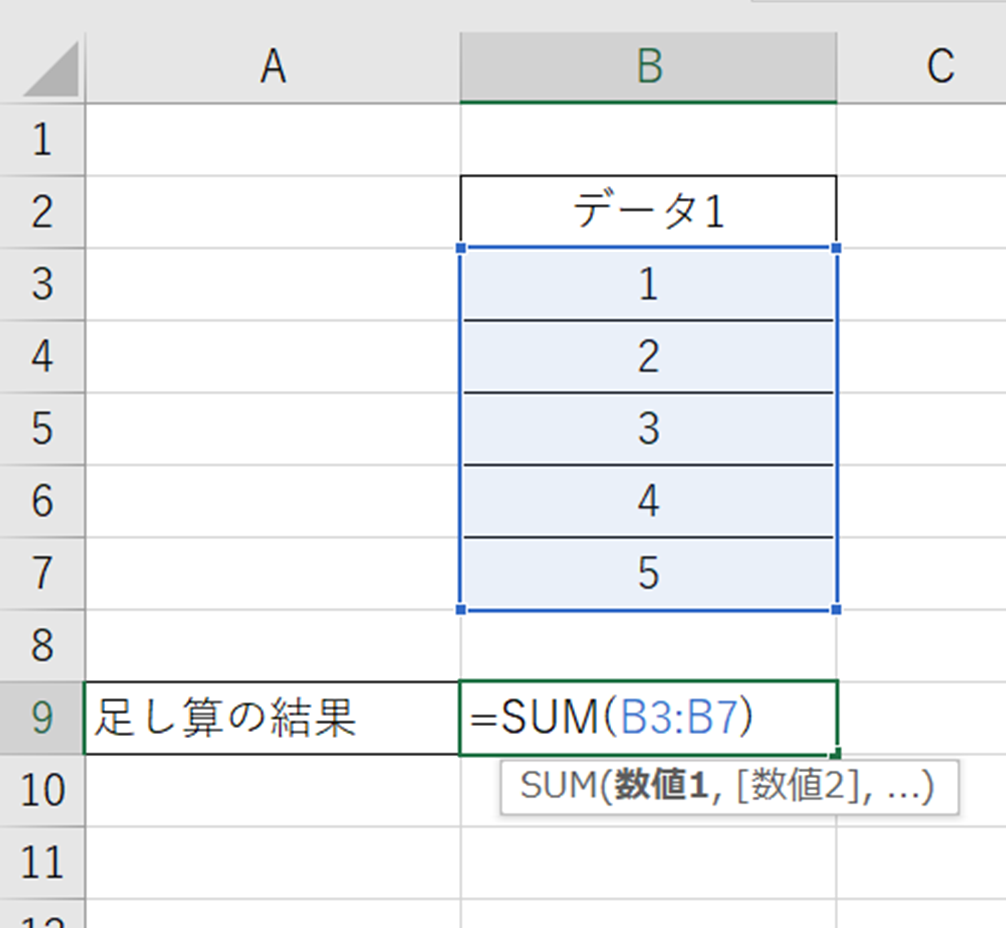
ENTERにて処理を確定させれば、1列の合計の「15」が表示されました。

これでエクセルにて各足し算を行う方法が完了です。
足し算・合計に関連する処理を以下でまとめていますので、併せてチェックしてみてくださいね♪

他の四則演算の基礎は以下で解説しています。
エクセルでの足し算のやり方(縦一列の合計を一気に出す方法など【SUM関数】
この記事ではエクセルでの足し算の記号ややり方は?縦一列の合計を一括で出す方法【一気に:SUM関数など】について解説しました。
通常計算時の足し算の数式(+)をそのままセル内で記載すればOKです。
エクセルでのさまざまな処理を理解し、業務に役立てていきましょう。















